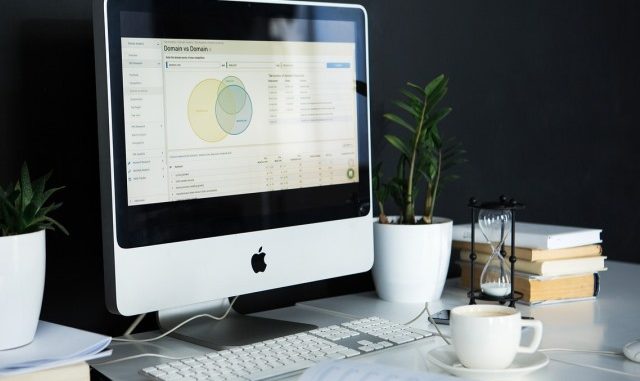
Menulis artikel pada zaman ini adalah sesuatu yang sangat mudah dikerjakan hampir setiap orang. Namun dengan adanya internet, seseorang dapat bisa dengan mudah memposting karya atau tulisannya di berbagai platform atau wadah yang kemudian di baca beribu ribu orang. Melalui artikel-artikel tersebut seseorang mendapatkan berbagai macam informasi yang dibutuhkan. Medium.com adalah sebuah platform yang. Di artikel ini kita akan membahas tentang Cara Upload di Medium.com.
Internet sungguh tentang konten dan informasi, konten yang dikonsumsi layaknya sarapan setiap hari, walaupun tidak semua informasi layak untuk dikomsumsi. Demikian dari itu meski telah adanya berbagai wadah menulis di internet namun hal yang terpenting yaitu selalu tentang konten.
Cara Upload di Medium.com
Memilih tempat untuk menulis adalah hal yang membingungkan saat ini. Oleh sebab itu telah ada berbagai macam tempat yang menyediakan kemudahan untuk menulis dengan kelebihan dan kekurangan masing masing. Tetapi ini saya ingin memberikan pengertian dan mengapa memilih medium sebagai platform menulis favorit masa kini.
Pengertian Medium
Medium yaitu sebuah ruang untuk tulisan kita. Jadi ketika anda mempunyai keinginan untuk membagi informasi anda bisa menggunakan medium.com. Saat anda memgunakan twitter dengan batas maksimal 140 karakter maka sangat menyulitkan anda untuk membuat tulisan. Sedemikian medium.com yaitu tempat dimana anda dapat membuat sebuah tulisan yang lebih panjang dan berisi kemudian anda dapat menyipulkannya.
Keunggulan medium.com dibandingkan dengan blog yang pada umumnya, yaitu mempunyai fitur trending topic, kolom penulisan, dan lain lain.
Cara Kerja Medium?
Hal yang dapat membuat medium menarik yaitu kesederhanaan menegenai layout websitenya. Secara umum medium yaitu media platform untuk menulis dengan tingkat kerumitan diatas twitter, akan tetapi lebih sederhana dibandingkan dengan halaman blog terutama dari pengaturan tabs, categori, dan lain lain.
Pengaturan yang sangat banyak dari website blog ini justru membuat waktu kita tersita untuk eksplorasi pengaturan-pengaturan dari pada membuat tulisan baru.
Anda harus regristrasi dulu di medium.com kemudian anda dapat membuat suatu akun. Anda bisa menggunakan akun dengan nama pribadi atau atas nama organisasi. Ketika sudah mempunyai akun tersebut anda bisa memulai untuk menulis.
Sebagai penulis pemula, anda harus mengetahui beberapa istilah ini, anda harus mengerti dahulu untuk memudahkan anda dalam proses menulis.
1.Post: Apapun yang anda tulis, silahkan anda tulis dengan membuat postingan. Tulisan secara individu, kelompok, dan perusahaan.
2.Publication: Yaitu postingan-postingan yang di kumpulkan menjadi satu set publikasi.
3.Format Tulisan: Medium juga menawarkan beberapa pilihan format tulisan yang ringkas dan efektif.
Dengan Cara Apa Orang Menggunakannya
Medium.com dipercaya sebagai platform penebitan dengan kualitas tinggi. Sejumlah penulis berbakat menggunakan medium.com sebagai sarana untuk menulis, menyusun konten, dari hasil riset yang sangat ringkas, justru cerita pribadi. Pemakai medium.com tidak dapat melakukan reblog postingan dari orang lain, namun mereka dapat menekan ikon hati untuk merekomendasikan sebuah konten. Sebelum kita mengetahui cara upload di medium.com kita kenali fiturnya.
Fitur Desain
Keistimewaan dari medium.com adalah tampilan yang sangat bersih dan minimal dengan fitur yang sangat terbatas. Desain blog medium terlihat hampir mirip dengan desain twitter. Anda bisa memasang foto profil, foto sampul, deskripsi singkat bio yang akan di tampilkan di blog anda.
Fitur Blogging
Medium di kenal dengan fitur yang peromatan yang mudah dan perseptif. Klik tanda tambah saat anda membuat sebuah postingan baru untuk menambahkan foto, vidio, link atau untuk memecahkan paragraf. Sorot teksataupun untuk mengatur corak atau paragraf judul, tambahkan kutipan, atur aligment atau tambahkan sebuah link.
Draft akan tersimpan secara otomatis dan anda dapat mengeklik untuk membagikannya sebuah draf jika anda ingin memasukan atau suntingan dari seseorang sebelum anda memposting.
Fitur Komunitas
Anda tidak dapat reblog postingan medium, akan tetapi anda dapat merekomendasikannya sehingga mereka akan muncul di senuah profil anda dan di home feed orang orang yang mengikuti anda. Apabila anda memngarahkan mouse ke paragraf, anda akan dapat melihat tanda tambah yang muncul di sebelah kanan , yang dapat anda klik untuk meninggalkan catatan atau komentar.
Fitur Aplikasi Seluler
Medium dibuat untuk browsing saja, namun ini bisa berubah di masa depan. Anda dapat melihat home feed, top story, dan bookmark anda. Namun saat ini medium masi belum ada fungsi untuk membuat postingan dari aplikasi seluler, tetapi anda dapat berinteraksi dengan mengikuti pengguna-pengguna lain, Menyarankan sebuah postingan dan membagikannya. Aplikasi seluler medium dapat tersedia untuk perangkat IOS untuk sementara waktu.
Cara Upload di Medium.Com
1.Buka browser terlebih dahulu untuk mengakses medium.com, sebagai contoh untuk menggunakan Google Chrome.
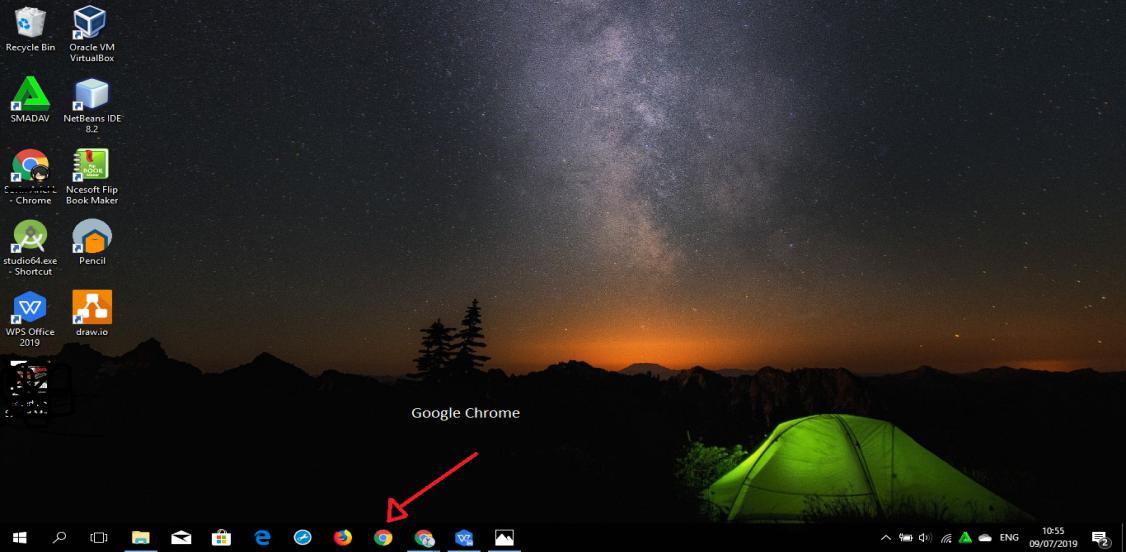
2.Kemudian ketikkan URL dari domain kita di kolom adress bar, contoh medium.com lalu tekan enter di keyboard.
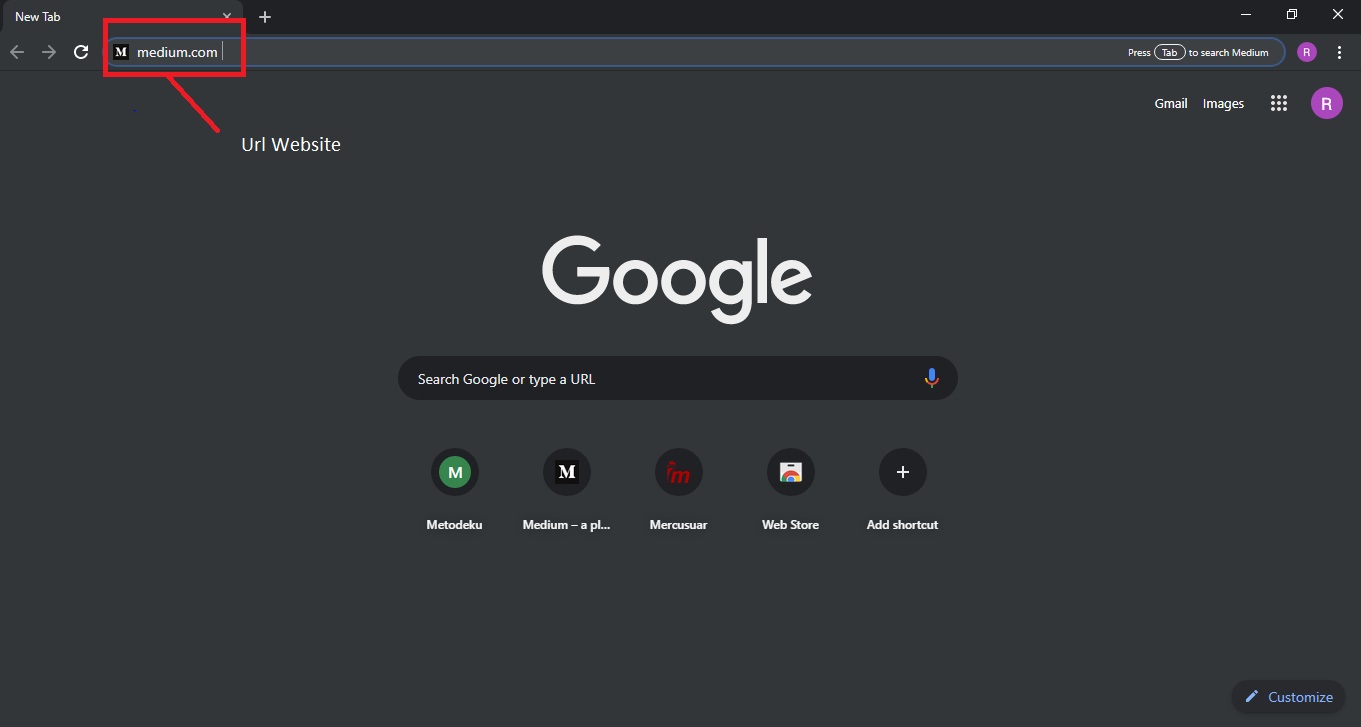
3.Setelah itu kita akan di bawa pada tampilan awal dari Medium tersebut, kemudian tekan tombol get Started untuk membuat akun baru.

4.Nah kurang lebih seperti inilah tampilan saat mendaftar, pilih salah satu dari dua cara mendaftar,menggunakan google atau facebook. Bagi anda yang belum tahu caranya membuat akun gmail maka bacalah cara membuat gmail di laptop.

5.Begitu berhasil login, anda akan langsung diantarkan ke halaman seperti dibawah ini, menandakan akun sudah berhasil dibuat. Klik drive in untuk melanjutkannya.
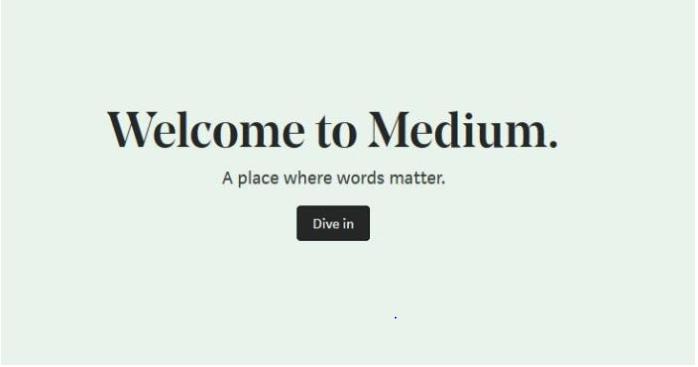
6.Untuk memulai langkah selanjutnya di haruskan memilih 3 topik yang akan paling anda minati, kemudian klik Start reading.
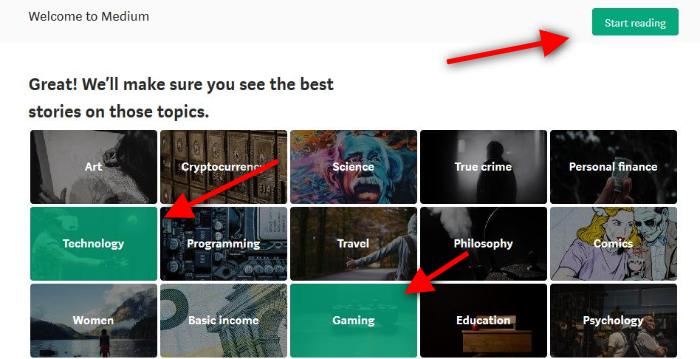
7.Nah, kurang lebih seperti inilah tampilan saat memasuki sebuah website medium.com saat anda telah menjadi user dari medium.com tersebut.
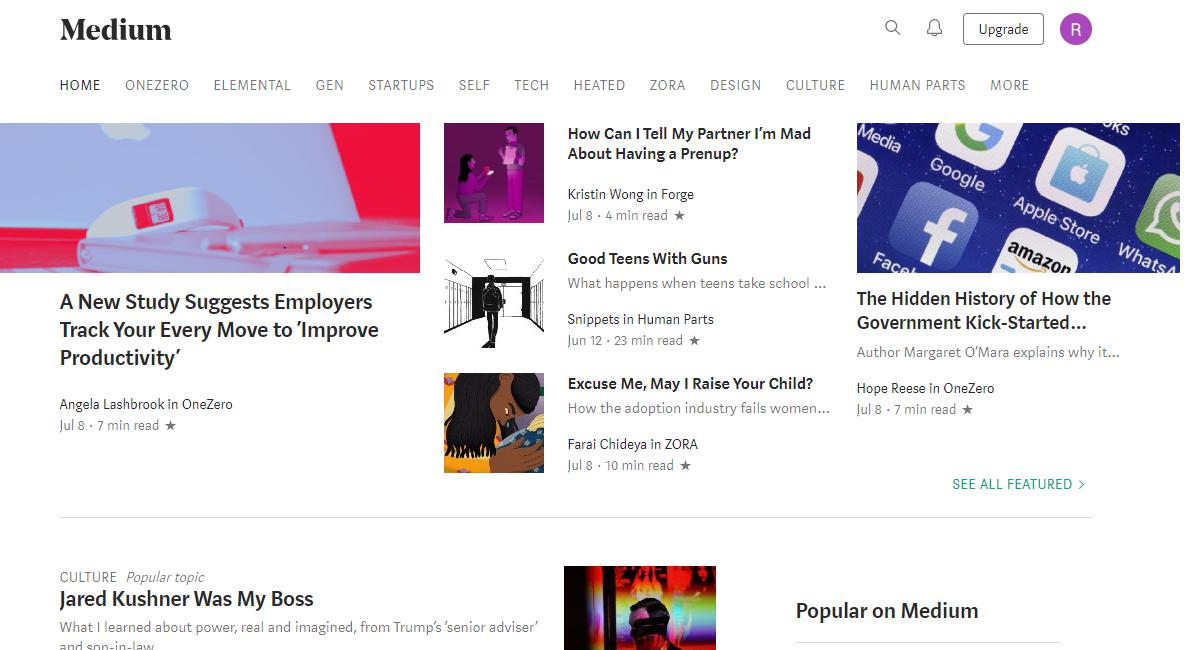
8.Cara membuat postingan atau artikel baru di medium.com, klik ikon profil anda dan kemudian klik new story.
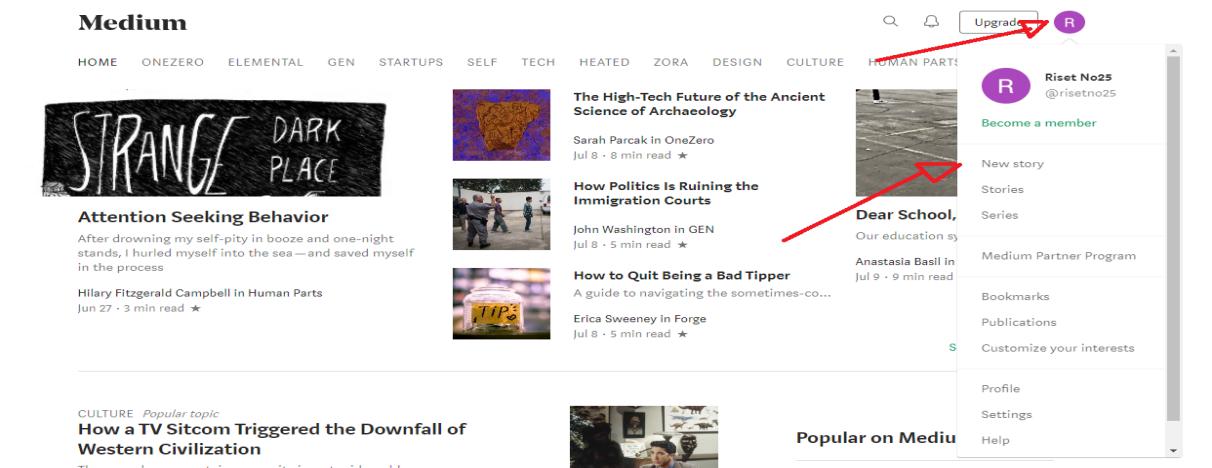
9.Beginilah tampilan di post untuk membuat sebuah artikel.
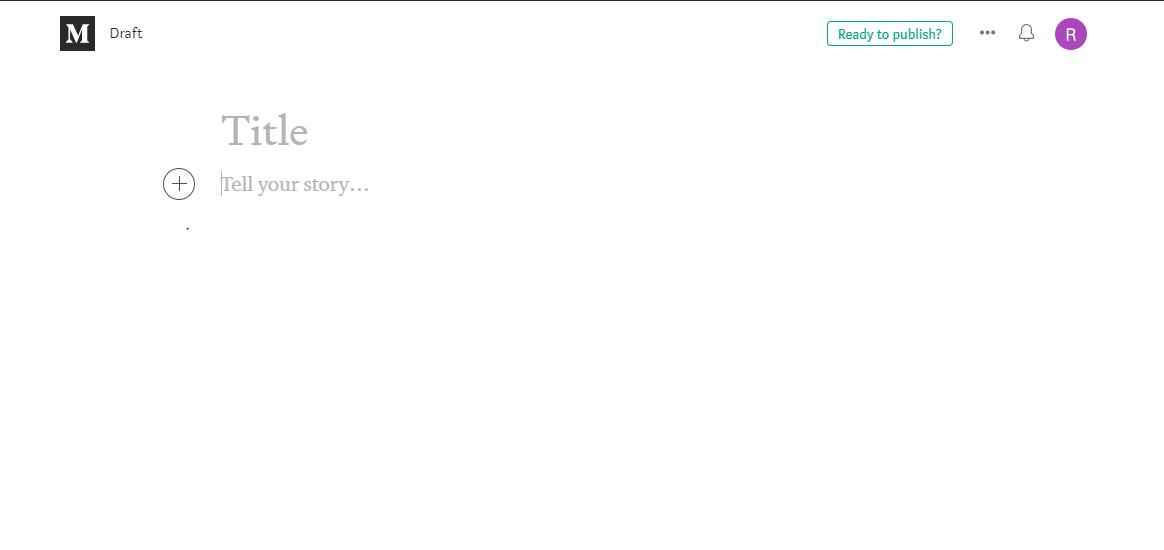
10.Kita akan bahas sedikit mengenai fitur atau layanan didalam post atau tempat membuat artikel ini.

a.Title atau judul digunakan untuk menulis sebuah judul dari artikel kita.
b.Tell your story yaitu tempat untuk mengisi artikel itu sendiri.
c.Draft yaitu artikel atau post yang masih dalam konsep dan belum di uplod.
d.Publish atau mengupload sebuah artikel yang kita buat.
11.Anda juga dapat menambahkan gambar, dengan beri satu ruang kosong dengan menekan enter, kemudian letakkan kursor sampai muncul tanda ikon plus setelah itu klik tombol plus dan secara instan akan muncul opsi untuk menambahkan foto, vidio, dan lain lain.
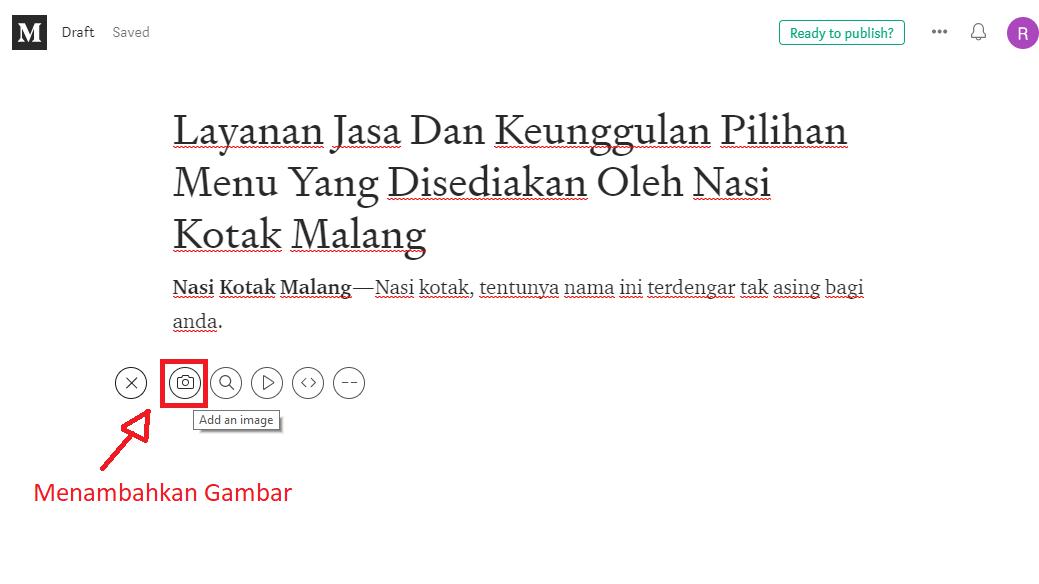
12.Langkah selanjutnya pilih gambar yang akan anda tambahkan kemudian klik open.

13.Anda juga dapat menambahkan sebuah link, cukup dengan mengeblock sebuah kalimat yang akan diberi link dan kemudian anda tinggal mengeklik sebuah tombol link.

14.Dan langkah selanjutnya anda tinggal memasukan sebuah link yang akan anda gunakan.

15.Untuk melihat kumpulan kumpulan story yang sudah anda buat sebelumnya, Anda bisa mengeklik ikon profil/stories. Di sana, Anda bisa menemukan artikel-artikel yang tersimpan di draft atau sudah diterbitkan.

Begitulah Cara Upload di Medium.com
Demikian pengertian tentang medium dan cara upload di medium, silahkan di coba dan semoga tutorial membuat blog di medium ini sangat membantu anda.
Salam mas. Saya pengguna baru Medium com
Ketika saya sudah menulis, memang cukup panjang, tetapi ketika saya mau publish ada tulisan ” Uh oh! kamu telah melebihi batas publish, try again later! ” gitu kira2 mas kalo sesuai yg aku tangkep
itu kenapa ya? Apakah krn tulisannya terlalu panjang? Krn saya seperti membuat blog gitu isi tulisannya, memang agak lebih panjang
semoga di respon, makasih Mas